As traduções são geradas por tradução automática. Em caso de conflito entre o conteúdo da tradução e da versão original em inglês, a versão em inglês prevalecerá.
Bloco de fluxo no Amazon Connect: Criar tarefa
Este tópico define o bloco de fluxo para criar uma nova tarefa manualmente ou com base em um modelo de tarefa existente.
Descrição
-
Cria uma nova tarefa manualmente ou aproveitando um modelo de tarefa.
-
Define os atributos das tarefas.
-
Inicia um fluxo para iniciar a tarefa imediatamente ou a programa para uma data e hora futura.
Para obter mais informações sobre as tarefas do Amazon Connect consulte O canal de tarefas no Amazon Connect e Pausar e retomar tarefas no Amazon Connect.
nota
Se sua instância do Amazon Connect foi criada em ou antes de outubro de 2018, o contato será roteado pela ramificação de erro. Para o contato ser roteado pelo caminho de êxito, crie uma política do IAM com a seguinte permissão e anexe-a ao perfil de serviço do Amazon Connect. Você pode encontrar o perfil de serviço do Amazon Connect na página Visão geral da conta da instância do Amazon Connect.
{ "Effect": "Allow", "Action": "connect:StartTaskContact", "Resource": "*" }
Canais compatíveis
A tabela a seguir lista como esse bloco direciona um contato que está usando o canal especificado.
| Canal | Compatível? |
|---|---|
Voz |
Sim |
Chat |
Sim |
Tarefa |
Sim |
Sim |
Tipos de fluxo
É possível usar esse bloco nos seguintes tipos de fluxo:
-
Todos os fluxos
Propriedades
Ao configurar um bloco Criar tarefa, você escolhe Criar manualmente ou Usar modelo. Sua escolha determina quais campos você precisará preencher no restante da página Propriedades. A seguir, mais informações sobre essas duas opções.
Opção 1: Criar manualmente
A imagem a seguir mostra a página Propriedades quando a opção Criar manualmente está selecionada. Todas as configurações na página podem ser especificadas manual ou dinamicamente.
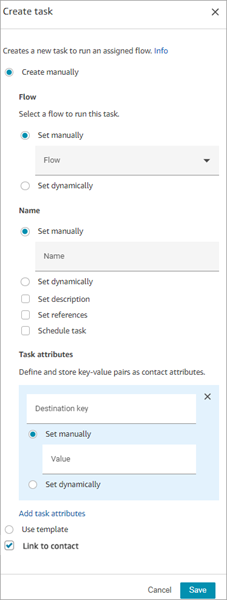
Se você escolher Usar modelo na parte inferior da página, a página inteira mudará para essa opção. Se necessário, você poderá voltar para Criar manualmente e continuar com as configurações manuais.
Opção 2: Usar modelo
Depois de criar um modelo, ele estará disponível para você especificá-lo no bloco Criar tarefa.
A imagem a seguir mostra a página Propriedades quando a opção Usar modelo está selecionada.
-
Se o modelo selecionado não incluir um fluxo, você deverá especificar o fluxo que deseja que a tarefa execute.
-
Você não pode substituir as configurações de nenhum campo na página preenchido pelo modelo.
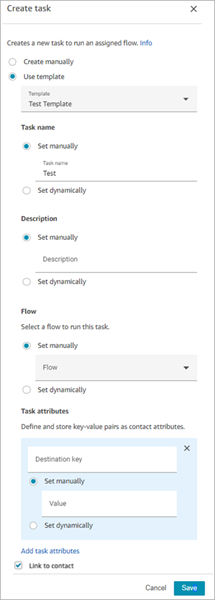
Dicas de configuração
-
O bloco Criar tarefa se ramifica com base no fato de a tarefa ter sido criada com êxito:
-
Êxito se a tarefa foi criada. Ele responde com o ID de contato da tarefa recém-criada.
-
Erro se a tarefa não foi criada.
-
-
Como fazer referência a um ID de contato da tarefa: a tarefa recém-criada executa a seção Fluxo que você especificou na seção Fluxo do bloco ou executa o fluxo configurado pelo modelo de tarefa selecionado. Você pode referenciar o ID de contato da tarefa recém-criada em blocos subsequentes.
Por exemplo, convém referenciar o ID de contato da tarefa no bloco Reproduzir mensagem. Você pode especificar o ID de contato da tarefa dinamicamente usando o seguinte atributo:
-
Namespace: sistema
-
Valor: ID de contato da tarefa
-
-
Programação de uma tarefa: quando você define data e hora usando o atributo: os valores dos campos de data devem estar no carimbo de data/hora Unix (segundos do Epoch). Por isso, é mais provável que você escolha um atributo Definido pelo usuário para o Namespace.
Por exemplo, seu fluxo pode ter um bloco Definir atributos de contato que define um atributo definido pelo usuário com uma chave chamada scheduledTaskTime. Em seguida, no bloco Criar tarefa, você selecionaria Definido pelo usuário e a chave seria scheduledTaskTime.
Para continuar com este exemplo, o valor em scheduledTaskTimedeve ser especificado no timestamp Unix. Por exemplo, 1679609303 é o carimbo de data/hora do Unix que corresponde à quinta-feira, 23 de março de 2023, às 10:08:23 UTC.
Quando a data e a hora passam, os contatos são sempre roteados pela ramificação Erro. Para evitar a ramificação Erro, certifique-se de manter os segundos do Epoch atualizados para uma data e hora válidas no futuro.
-
Use a opção Link para contato para vincular automaticamente a tarefa ao contato.
-
Certifique-se de marcar Service Quotas para tarefas e controle de utilização da API e aumentos de solicitações, se necessário. As cotas se aplicam quando esse bloco cria tarefas.
Bloco configurado
A imagem a seguir mostra um exemplo da aparência deste bloco quando configurado. Tem dois ramos: Êxito e Erro.
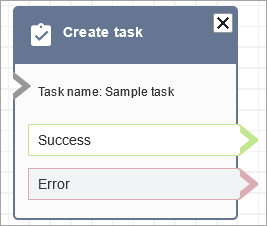
Fluxos de exemplo
O Amazon Connect inclui um conjunto de fluxos de amostra. Para obter instruções que explicam como acessar os fluxos de amostra no editor do fluxo, consulte Exemplos de fluxo no Amazon Connect. A seguir estão os tópicos que descrevem os fluxos de amostra que incluem esse bloco.